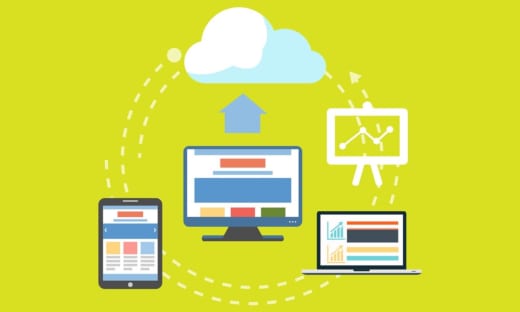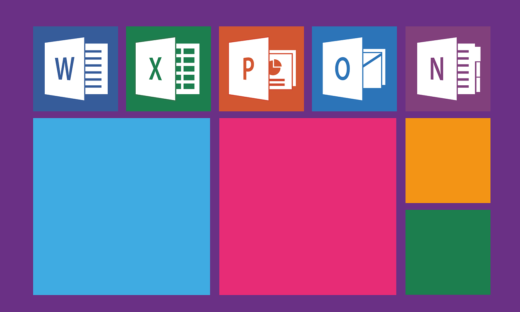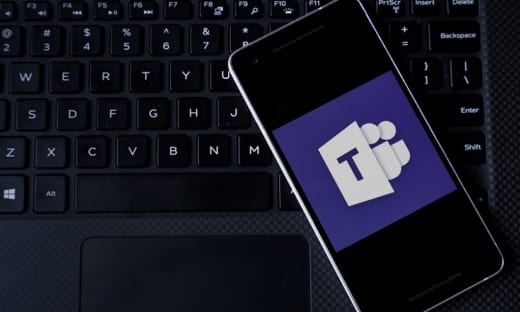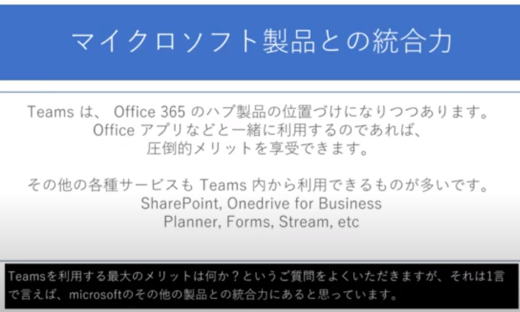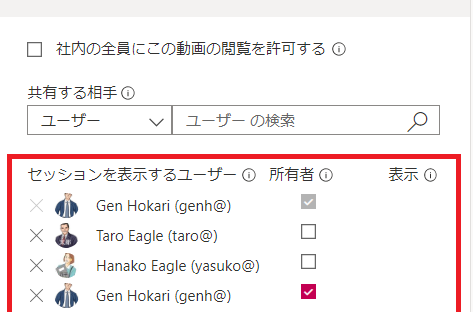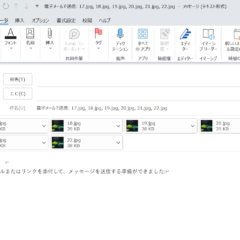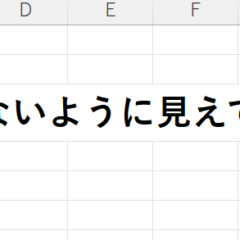Microsoft Teams とマイクロソフトアカウント
目次
Microsoft アカウントは Teams 利用にどう使われるのか?
先日、Microsoft Teams には、無料版が用意されていることを紹介しました。
Microsoft 365 ライセンスを持っていなくても、 Teams の利用を進められるわけです。チャットを中心にしたツールを利用し、その延長でファイルの共有やウェブ会議を実現できるのはとても便利です。
Microsoft アカウントが必要な理由
無料の Teams を使うにあたっても、認証を求められます。それはどんなサービスでも行われる基本的なアクティビティです。Facebook, Twitter, Instagram などのソーシャルメディアでも Gmail のようなメールサービスでもその他のあらゆるクラウドサービス、アプリなど、必ず「あなたは誰ですか?」と聞かれるわけです。認証が通って初めて、そのユーザー向けのさまざまな情報が提供されます。最近では、多段階認証で、パスコードが携帯やメールに送信されたりして、どのサービスもセキュリティを強化しています。
当然ですが、 Teams も有償であろうが無償であろうが、認証は必須です。有償サービスの場合は、Microsoft 365 の一部として提供されるので、 Microsoft 365 のアカウントで認証されます。無償の Teams を認証する仕組みが Microsoft アカウントです。この Microsoft アカウントは、 Microsoft 365 版の Teams に外部ユーザーとして招待される場合にも利用されます。Microsoft 365 アカウントを持っているユーザー同士であれば、ゲストとして招待したいときに、詳細されたユーザーの Microsoft 365 アカウントで認証が完了します。Microsoft 365 アカウントがない場合には、 Microsoft アカウントを利用して認証を取るわけです。
マイクロソフトアカウントの取得の仕方
Microsoft アカウントは簡単に作成できます。下記のサイトにアクセスして、「Microsoft アカウントを作成」をクリックすれば作成できます。
https://account.microsoft.com/account/
他のあらゆるサービスと同様に、パスワードの入力とか、2要素目の認証による確認などのプロセスが入ります。ここが難しいと感じられる方もいらっしゃいますが、これは今では標準的な方法になりつつあるので、なんとか頑張って乗り越えてください。
よくある Microsoft アカウントに対する誤解と難しさは、実は、Microsoft アカウントはほとんどのメールアドレスで作成できる、という点です。下のショットは、Gmail で Microsoft アカウントを取得しようとしている途中の画面です。当該のメールアドレスにパスコードが送られるので、それを見てそのコードを入力することで確かにこのメールアドレスの所有者であることを確認するわけです。
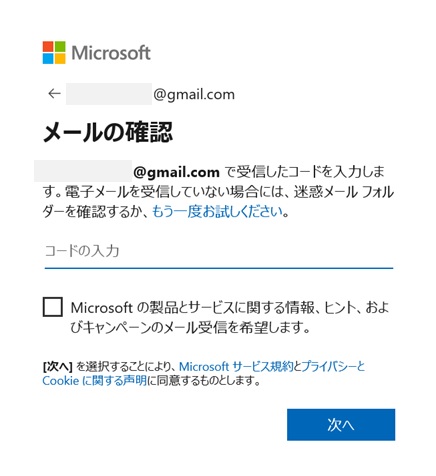
Gmail で Microsoft アカウントをとるというのは一瞬分かりにくいですよね。。。でも手続きが正しく進められれば、問題なく登録が完了します。携帯キャリアのメールアドレスなどは利用出来ないようなのでその点は注意してください。
もちろん、Google アカウントと同様にマイクロソフトの発行するメールアドレスを新たに作成することもできますので、別のメールアドレスが必要な場合にはそちらを選択してください。アドレスのドメインとては、outlook.jp, outlook.com, hotmail.com の3つから選択できます。hotmail.com とみて、なんとも懐かしいと思った方は、年齢がばれます。。。
Microsoft アカウントを取得すれば、いろいろとできるようになります。そのアカウントのストレージに保存することもできますし、無料の Teams を利用することもできるようになります。
外部ユーザーとして利用する
無料の Teams の利用も魅力ですが、ビジネスの領域で Microsoft 365 の利用数が急速に拡大していて、そうした企業・組織と Teams でやり取りをする機会も多くなっているはずです。その場合に、 Teams に招待をする側のユーザーは、「招待するメールアドレスを教えてください」と必ず聞きます。
その際に Microsoft 365 アカウントがない場合には、上記のプロセスで取得した Microsoft アカウントのメールアドレスを伝えてください。招待されると、その Microsoft アカウントとパスワードを利用すれば、すぐに利用出来るようになるのでとても便利です。
マイクロソフト史上最も速いスピードでユーザーを増やしていると言われている Teams です。是非皆さんもご利用ください。
->各種お問い合わせはこちらから